在使用电脑的过程中,突发的技术问题有可能导致系统崩溃,因此您可能需要执行重置操作来恢复系统的正常使用。不过,在重置过程中,电脑可能会出现黑屏或者进度条...
2025-04-01 6 怎么办
在数字摄影与视频制作日益普及的今天,将相机连接至电脑以进行编辑或导出是非常常见的操作。然而,在这个过程中,用户可能会遇到电脑连接相机后声音无法开启的困扰,这可能会导致工作无法继续进行。本文将详细介绍开启声音的正确方法,并在必要时提供一些解决方案,帮助您顺利完成从相机到电脑的音频传输。
在解决声音无法开启的问题之前,首先要确认的是您使用的连接方式和设备的兼容性。通常,相机与电脑的连接方式包括USB、HDMI、光纤等。不同的接口和传输协议可能会对音视频传输产生影响。
1.1USB连接
USB连接是最常见的连接方式之一,确保您使用的USB线是标准的数据传输线,并且适用于您的相机型号。在连接前,检查以下几点:
确认USB线没有损坏。
确认相机和电脑均安装了正确的驱动程序。
尝试在电脑的“设备管理器”中重新扫描硬件改动。
1.2HDMI或光纤连接
如果使用HDMI或光纤连接,还需要确认是否具备以下条件:
相机和接收音频的设备(如电脑声卡)是否支持HDMI音频透传或光纤通道。
是否需要外接适配器或转换线,以及是否已经使用。
HDMI线或光纤线是否处于良好状态。

不同的操作系统对于音频设备的分配和管理有着不同的设置。以下是一些通用的调整步骤:
2.1Windows系统
在Windows系统中,操作步骤一般如下:
打开“控制面板”>“硬件和声音”>“声音”。
在播放或录制标签页中,查看是否检测到相机的输入设备。
如果识别到输入设备,确保它被设置为默认通信设备或录音设备。
若未检测到,尝试重新启动相机和电脑,或更新相机的驱动程序。
2.2macOS系统
在Apple电脑上,您可以按照以下步骤进行操作:
打开“系统偏好设置”>“声音”。
在输入选项卡中,选择连接到电脑的相机作为输入设备。
考虑使用“声音偏好设置”中的“输入源”选项,以确保正确的音频设备被激活和选择。

使用某些专业视频编辑或播放软件时,可能需要额外进行一些设置以确保声音能正确输出。以AdobePremierePro为例:
在软件中打开“项目设置”。
检查音轨输入设置,确保选择的是连接到电脑的相机音频源。
在软件的“序列设置”中,检查音频设备是否正确配置。

有时问题或许出在相机自身,这时需要检查相机内部的音频输出设置:
进入相机的“设置”菜单,找到音频输出选项。
确认是否开启了音频输出,并且选择了正确的音频输出格式。
如果有多个音频输出选项,请尝试切换至其他选项。
有些相机自身不具备音频输出功能,此时您可能需要使用外部音频设备(如音频分配器)。请按照以下步骤进行检查:
确认外部音频设备已正确连接至相机及电脑。
检查外部设备是否正确设置,以及是否处于工作状态。
如果使用了音频混音器,确认混音器已经将来自相机的音频信号通过正确的通道输出。
以上操作步骤均无法解决问题时,可能需要考虑硬件故障或操作系统层面的复杂问题。
6.1诊断工具
使用操作系统自带的故障诊断工具,如Windows的“故障排除”功能,或macOS的“诊断报告”。
6.2联系厂家支持
如果确定问题不在操作系统或软件层面,可能需要联系相机制造商的技术支持部门进行进一步的诊断和解决。
电脑连接相机后声音无法开启是一个涉及多个环节的问题,包括但不限于连接方式的检查、操作系统的音频设置、专业软件的辅助配置、相机本身的音频输出调整,以及外部音频设备的确认。通过上述步骤的排查与调整,大多数情况下可以有效解决声音无法开启的问题。如问题依旧,及时与专业技术人员沟通和求助是十分必要的。希望本文提供的指导能够帮助您顺利恢复电脑与相机间的声音传输功能。
以上即为解决“电脑连接相机后声音无法开启”问题的详细步骤和方法,希望能为您提供帮助。如您还有任何疑问或需要额外的指导,请随时留言提问。
标签: 怎么办
版权声明:本文内容由互联网用户自发贡献,该文观点仅代表作者本人。本站仅提供信息存储空间服务,不拥有所有权,不承担相关法律责任。如发现本站有涉嫌抄袭侵权/违法违规的内容, 请发送邮件至 3561739510@qq.com 举报,一经查实,本站将立刻删除。
相关文章

在使用电脑的过程中,突发的技术问题有可能导致系统崩溃,因此您可能需要执行重置操作来恢复系统的正常使用。不过,在重置过程中,电脑可能会出现黑屏或者进度条...
2025-04-01 6 怎么办
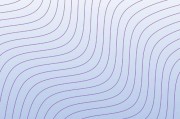
随着智能手机摄影技术的飞速发展,越来越多的用户依赖手机后置摄像头记录生活的点滴。然而,在使用过程中,不少人可能会遇到一个令人头疼的问题——拍照时出现蓝...
2025-04-01 3 怎么办

随着移动设备在游戏性能上的日益提升,越来越多的玩家希望使用蓝牙将游戏手柄与电脑连接,享受无线游戏的乐趣。然而,当你的电脑配置不够强大时,可能会遇到一些...
2025-04-01 3 怎么办

在使用电脑进行视频编辑时,我们经常会遇到剪映软件中音频与视频不同步的问题。这不仅影响观看体验,更是阻碍创作的一个小难题。本文将为您揭示如何解决电脑剪映...
2025-03-31 15 怎么办

当您翻开电脑盖子准备开始工作时,如果看到的是一片漆黑,那么请不要慌张。开机黑屏的问题可能是由多种原因导致,既可能是硬件故障,也可能仅仅是设置问题。下面...
2025-03-30 26 怎么办

电脑播放视频时声音大且有杂音怎么办?解决方法与常见问题分析当我们坐在电脑前享受电影、听音乐或参加视频会议时,突然遇到声音大且有杂音的情况,无疑会极...
2025-03-29 25 怎么办